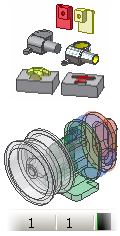 |
Vous pouvez créer une pièce dérivée à l'aide d'une pièce, d'un ensemble, d'une pièce en tôle ou d'une construction soudée. Dans le nouveau fichier, la source est appelée la base. Vous pouvez inclure ou exclure d'une pièce dérivée des corps ou composants, des fonctions de construction, des esquisses, des contraintes, des iContraintes et des paramètres. Lors de la création de pièces dérivées à partir d'un ensemble, vous pouvez également indiquer des représentations de type Vue de conception, Positionnelle et Niveau de détail. |
Une pièce ou un ensemble dérivé peut être une version mise à l'échelle, symétrique ou simplifiée de l'original.
Dériver une pièce
Sélectionnez les fonctions, corps, surfaces, esquisses 2D et 3D visibles, fonctions de construction, paramètres et iContraintes à inclure ou à exclure de la pièce dérivée. Les esquisses qui ne sont ni partagées ni utilisées par des fonctions sont incluses dans le composant de base. Si la pièce source est une pièce de plusieurs corps, vous pouvez également spécifier si le composant dérivé devient un corps solide unique, un solide de plusieurs corps ou une surface dans le nouveau fichier.
Créez d'abord un fichier pièce. Pour créer un fichier pièce de plusieurs corps, créez un ou plusieurs corps ou fonctions. Pour créer une pièce ne contenant aucun corps ni fonction, choisissez Terminer l'esquisse lorsque vous commencez la nouvelle pièce afin de fermer l'esquisse par défaut.
- Dans le ruban, cliquez sur l'onglet Gérer
 le groupe de fonctions Insérer
le groupe de fonctions Insérer  Dériver .
Dériver . - Dans la boîte de dialogue Ouvrir, recherchez le fichier pièce (.ipt) à utiliser comme composant de base, puis cliquez sur Ouvrir.
- Sélectionnez le style de dérivé.
 Crée une pièce dérivée de corps solide unique sans jointure entre les faces planes.
Crée une pièce dérivée de corps solide unique sans jointure entre les faces planes.  Crée une pièce dérivée de corps solide unique avec des jointures entre les faces planes.
Crée une pièce dérivée de corps solide unique avec des jointures entre les faces planes.  Crée une pièce dérivée avec un ou plusieurs corps solides si la pièce source contient plusieurs corps. Il s'agit de l'option par défaut.
Crée une pièce dérivée avec un ou plusieurs corps solides si la pièce source contient plusieurs corps. Il s'agit de l'option par défaut.  Crée une pièce dérivée avec un corps surfacique unique.
Crée une pièce dérivée avec un corps surfacique unique. - Dans la boîte de dialogue Pièce dérivée, les éléments du modèle sont affichés sous forme d'arborescence. Acceptez les paramètres par défaut ou utilisez les boutons d'état en haut de la boîte de dialogue pour modifier rapidement l'état de tous les objets sélectionnés. Une autre solution consiste à cliquer sur l'icône d'état à côté d'un objet, puis à passer en revue les différentes options d'état possibles.
Si la pièce source contient un seul corps, il s'affiche dans la fenêtre graphique. Si la pièce source est une pièce de plusieurs corps avec un seul corps visible, celui-ci s'affiche dans la fenêtre graphique. Si la pièce source est une pièce de plusieurs corps avec plusieurs corps visibles, aucun corps ne s'affiche dans la fenêtre graphique. Pour spécifier le ou les corps à inclure, développez le dossier Corps solides et incluez ou excluez des corps à l'aide du bouton d'état. Pour inclure tous les corps, vous pouvez sélectionner le dossier Corps solides, puis cliquer sur le bouton d'état d'inclusion.
Remarque : Seuls les corps visibles dans le fichier pièce source sont sélectionnables. Inclut l'élément dans la pièce dérivée.
Inclut l'élément dans la pièce dérivée.  Exclut l'élément de la pièce dérivée. Les éléments devant lesquels figure ce symbole ne sont pas pris en compte lors des mises à jour de la pièce dérivée. Remarque : Si vous sélectionnez un objet non exporté à inclure dans la pièce dérivée, un message de confirmation apparaît à la fermeture de la boîte de dialogue Pièce dérivée et vous informe que le fichier de base marque les objets pour l'exportation.
Exclut l'élément de la pièce dérivée. Les éléments devant lesquels figure ce symbole ne sont pas pris en compte lors des mises à jour de la pièce dérivée. Remarque : Si vous sélectionnez un objet non exporté à inclure dans la pièce dérivée, un message de confirmation apparaît à la fermeture de la boîte de dialogue Pièce dérivée et vous informe que le fichier de base marque les objets pour l'exportation. - Si nécessaire, cliquez sur Sélectionner à partir de la base
 pour autoriser la sélection graphique des composants à partir de la fenêtre du composant de base. Une fois les composants sélectionnés, cliquez sur Accepter la sélection
pour autoriser la sélection graphique des composants à partir de la fenêtre du composant de base. Une fois les composants sélectionnés, cliquez sur Accepter la sélection  .
. - Si nécessaire, désactivez l'option Afficher tous les objets pour afficher uniquement les éléments exportés de la liste.
- Spécifiez le facteur d'échelle et le plan de symétrie :
- Validez le facteur d'échelle par défaut (1.0) ou entrez une autre valeur positive.
- Si nécessaire, cochez la case Pièce symétrique afin de projeter symétriquement la fonction de pièce dérivée par rapport à la pièce de base. Cliquez sur la flèche pointant vers le bas pour sélectionner un plan de construction d'origine comme plan de symétrie.
- Cliquez sur OK. Remarque : Si vous sélectionnez un groupe géométrique (par exemple des surfaces) à inclure dans la pièce dérivée, toutes les surfaces visibles ajoutées ultérieurement à la pièce de base sont dérivées lorsque vous procédez à une mise à jour. Après avoir placé la pièce dérivée dans un ensemble, cliquez sur Mettre à jour pour actualiser uniquement la pièce locale ou sur Mise à jour générale si vous voulez mettre à jour la totalité de l'ensemble.
Dériver un ensemble
Un composant d'ensemble dérivé est issu d'un fichier ensemble et peut contenir des pièces, des sous-ensembles et des pièces dérivées. Vous pouvez sélectionner les éléments géométriques à ajouter, à soustraire ou à exclure du composant dérivé obtenu. Vous pouvez aussi éventuellement inclure ou exclure des esquisses, une géométrie de construction et des paramètres.
Créez d'abord un fichier pièce, puis cliquez sur Retour pour fermer l'esquisse par défaut.
|
|
|
|
|
Remarque : Si un sous-ensemble est soustrait ou ajouté à la pièce dérivée, tout composant inséré ultérieurement dans ce sous-ensemble est automatiquement inclus lorsque vous procédez à une mise à jour. Après avoir placé la pièce dérivée dans un ensemble, cliquez sur Mettre à jour pour actualiser uniquement la pièce locale ou sur Mise à jour générale si vous voulez mettre à jour la totalité de l'ensemble.
|